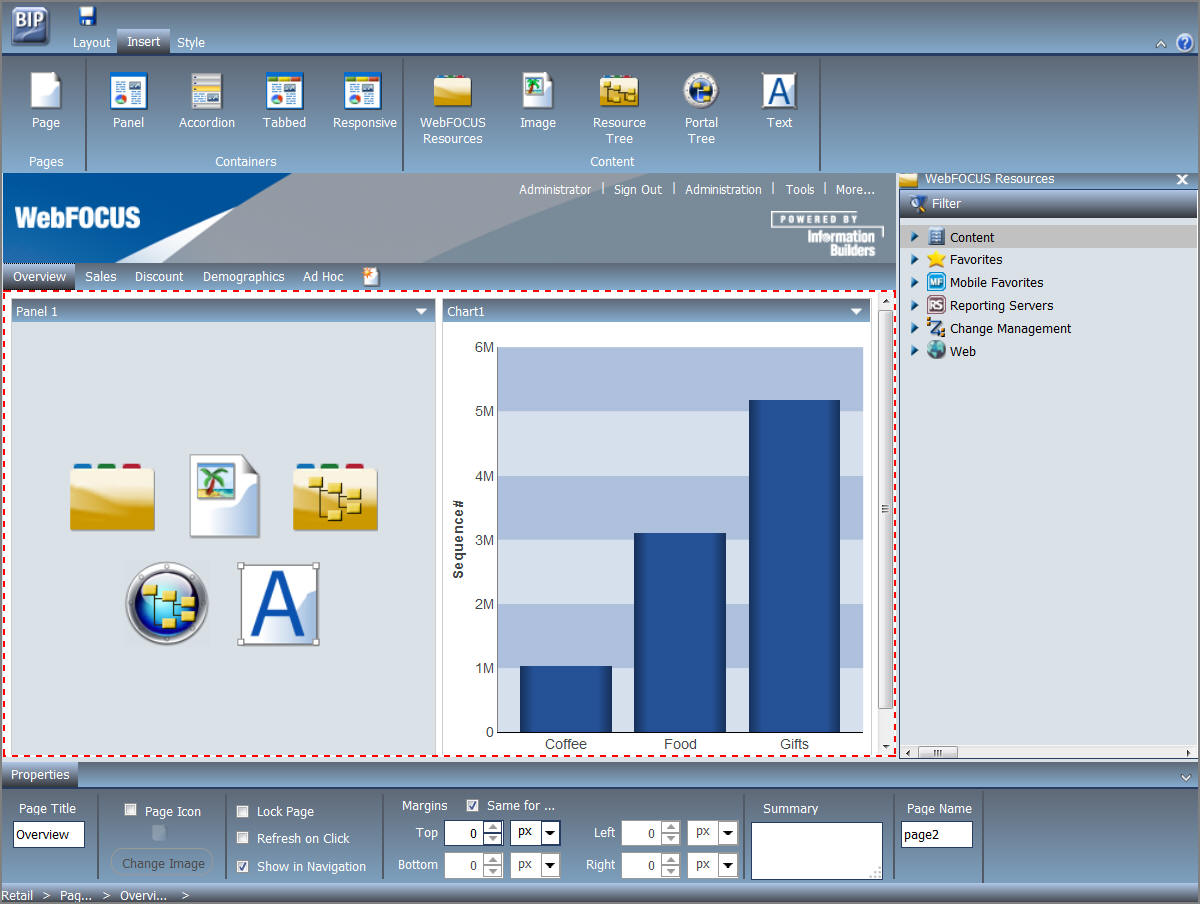
In diesem Abschnitt: |
Die Option WebFOCUS-Ressource öffnet die Ressourcenstruktur auf der rechten Seite des Fensters. Die Struktur zeigt Ihnen die Inhalte, die im WebFOCUS-Repository gespeichert sind. Sie können auf diese Inhalte im Abschnitt Inhalt der Struktur zugreifen. Wahlweise können Sie eine Ressource finden, die Sie als Favorite oder Mobile-Favorite markiert haben.
Abhängig von der Sicherheit kann es auch sein, dass Sie Zugriff auf den Abschnitt Reporting Server haben, um Metadaten zu verwalten. Sie können einen Report, der auf einem Reporting Server gespeichert ist, nicht in ein Portal einfügen.
Die Ressourcenstruktur kann entweder auf der rechten Seite angedockt sein (die Default-Position), oder sie kann über der Seite schweben. Wenn sie angedockt ist, können Sie sie geöffnet lassen, sie schließen oder sie entheften, so dass sie zur Seite hin minimiert wird. Die Ressourcenstruktur ist in den folgenden Abbildungen zu sehen.
In der ersten Abbildung ist die Ressourcenstruktur rechts angedockt.
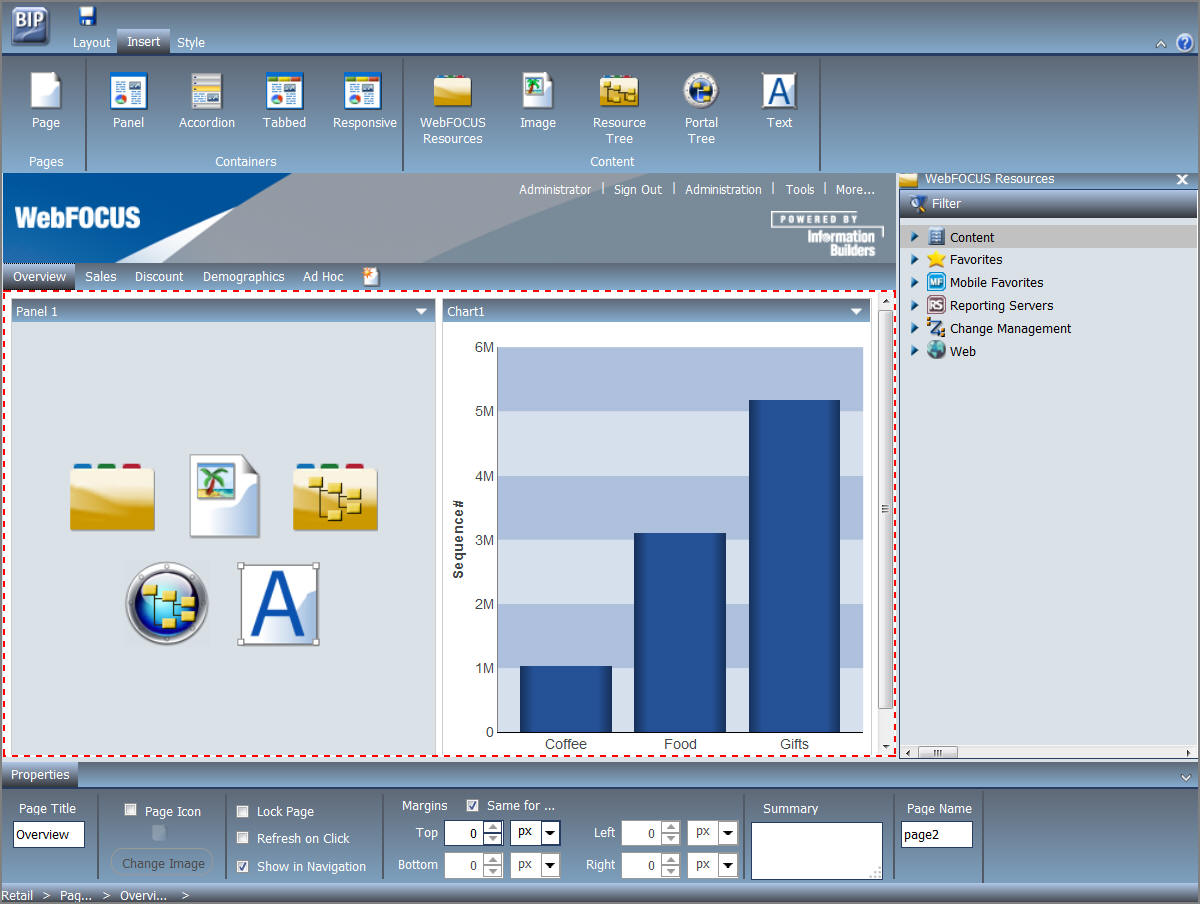
In der zweiten Abbildung schwebt die Ressourcenstruktur über der Seite.
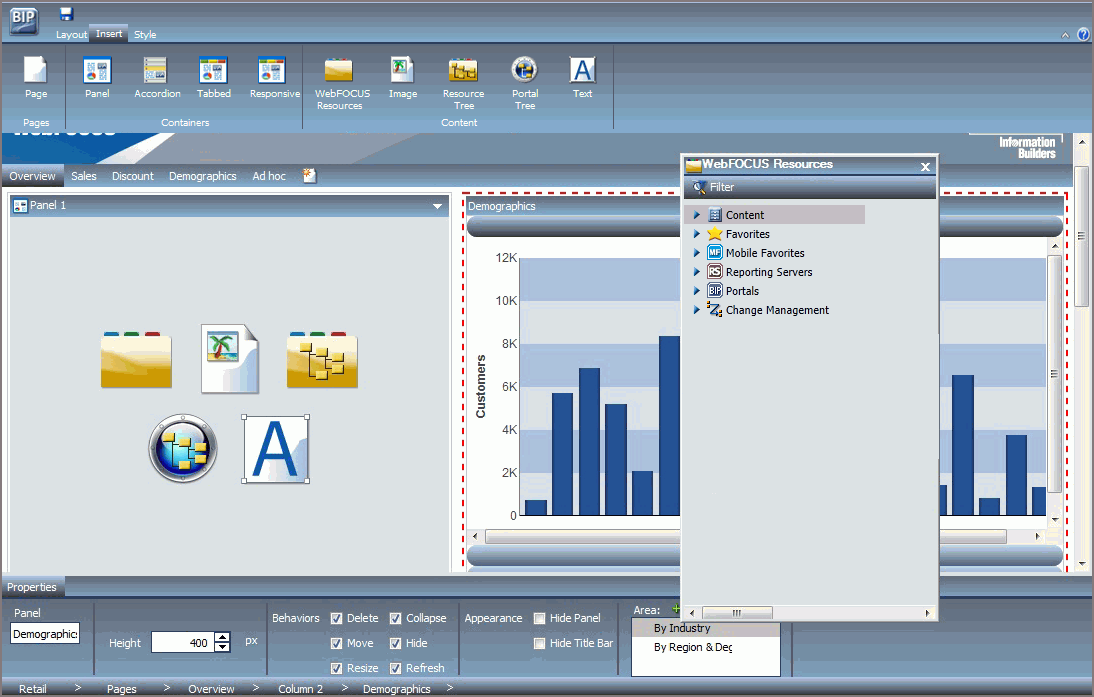
Sie können eine beliebige WebFOCUS-Prozedur hereinziehen, um sie in einem Portal auszuführen. Sie können eine Prozedur entweder im Developer Studio oder in WebFOCUS InfoAssist erstellen, oder Sie können den webbasierten Texteditor verwenden. Die Eigenschaften sind in der folgenden Abbildung zu sehen.
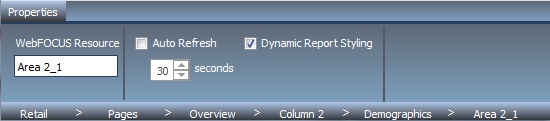
Die Eigenschaften lauten:
Eine URL ist eine Verknüpfung mit einer Website. Um eine URL zu erstellen, rechtsklicken Sie auf einen Ordner im Abschnitt Inhalt in der Struktur, zeigen Sie auf Neu und wählen Sie URL. Geben Sie in die Dialogbox URL erstellen, die geöffnet wird, einen Anzeigetitel, einen Dateinamen und die gewünschte URL ein. Sie können optional eine Zusammenfassung bereitstellen, die in einem QuickInfo angezeigt wird, wenn sich der Mauszeiger auf der URL in der Struktur befindet.
Die Dialogbox URL erstellen ist in der folgenden Abbildung zu sehen.
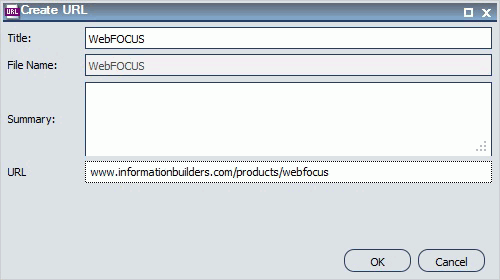
Wenn Sie eine URL im Portal einfügen, seien Sie sich bewusst, dass manche Sites unter Umständen nicht funktionieren, wenn ihre Besitzer nicht zulassen, dass sie innerhalb eines Rahmens ausgeführt werden. Internet Explorer zeigt eine Meldung an. Die Browser Firefox® und Chrome™ zeigen nur einen leeren Rahmen an.
Eine Visual Discovery AE-URL ist eine Verknüpfung mit einem WebFOCUS Visual Discovery Analyst Edition (AE)-Projekt. Visual Discovery AE-Projekte sind webbasierte analytische Dashboards, die aus zahlreichen interaktiven und miteinander verbundenen Diagrammen bestehen, die Trends, Beziehungen und andere gemessene Werte optisch darstellen.
Um eine Visual Discovery AE-URL zu erstellen, rechtsklicken Sie auf einen Ordner im Abschnitt Inhalt in der Struktur, zeigen Sie auf Neu und wählen Sie Visual Discovery AE. Geben Sie in die Dialogbox Visual Discovery AE-URL erstellen, die geöffnet wird, einen Anzeigetitel, einen Dateinamen und die gewünschte URL ein. Sie können optional eine Zusammenfassung bereitstellen, die in einem QuickInfo angezeigt wird, wenn sich der Mauszeiger auf der URL in der Struktur befindet.
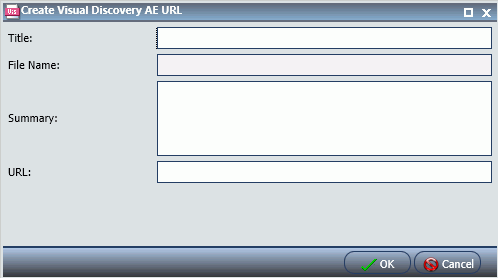
Sie können eine Ressourcenstruktur einfügen, um es Benutzern zu ermöglichen, Aktivitäten durchzuführen wie z. B. Inhalte ausführen, Inhalte erstellen und Inhalte planen. Zusätzlich zu den Struktur-Nodes in der Popout-Struktur können Sie auch einen Node namens Portale anzeigen, der alle Portale auflistet, auf die der Benutzer zugreifen kann. Die Ressourcenstruktur ist in der folgenden Abbildungen zu sehen.
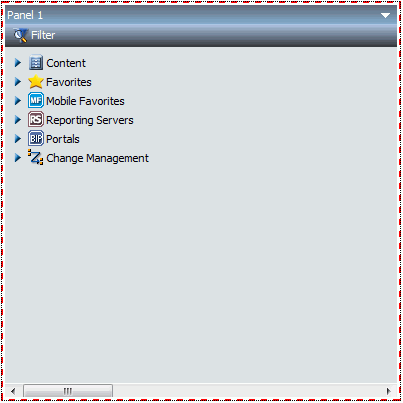
Hinweis: Wenn Sie eine Ressourcenstruktur in eine Spalte platzieren (welche ein Prozentanteil an der gesamten horizontalen Größe ist), kann ihre Größe nicht angepasst werden.
Klicken Sie auf den Button Filter, um auf die Option Filter zuzugreifen, wie es in der folgenden Abbildung zu sehen ist. Das Feature Filter ist keine Suchenfunktion. Um eine Suche zu starten, rechtsklicken Sie auf den Node Inhalt oder einen Ordner darin. Wenn Sie die Struktur durchsuchen, gibt der Filter nur Elemente zurück, die die Filterkriterien erfüllen.
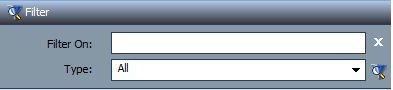
Die Eigenschaften für die Ressourcenstruktur sind in der folgenden Abbildung zu sehen.

Die Eigenschaften für die Ressourcenstruktur lauten:
Wählen Sie in der folgenden Liste aus, welche Abschnitte der Struktur angezeigt werden sollen:
Per Default sind alle Abschnitte aktiviert. Die aktivierten Abschnitte werden für alle Benutzer angezeigt, die Sicherheitszugriff auf diese Abschnitte haben. Ein Portal-Designer kann den Zugriff auf einen Abschnitt verweigern, selbst für einen Benutzer, der Zugriff hat, aber ein Designer kann einem Benutzer, der keinen Zugriff hat, nicht Zugriff gewähren.
Wenn die erste Option auf Fenster eingestellt wurde, gibt es eine zweite Option namens Fenster, die es Ihnen ermöglicht, ein neues Fenster auszuwählen oder das Fenster zu benennen, in dem ausgeführt werden soll.
Wenn die erste Option auf Panel eingestellt ist, können Sie ein neues Panel, ein Akkordeon oder einen Container mit Tabs erstellen, oder eine der vorhandenen Inhaltsbereiche auf der Seite auswählen. Im Fall eines vorhandenen Akkordeons oder eines Containers mit Tabs wird ein neuer Bereich oder ein neuer Tab in diesem Container erstellt, wenn Sie den Titel des Containers selbst auswählen. Wenn Sie einen vorhandenen Bereich auswählen, wird dieser Bereich ersetzt.
Um einen Portaleintrag zu erstellen, fügen Sie entweder eine Ressourcenstruktur ein und zeigen Sie nur den Abschnitt Portale an, oder fügen Sie eine Portalstruktur ein. Der Unterschied liegt darin, dass in einer Ressourcenstruktur der Abschnitt Portale nicht per Default maximiert wird, wohingegen er in einer Portalstruktur maximiert wird. Eine Portalstruktur ist in der folgenden Abbildung zu sehen.
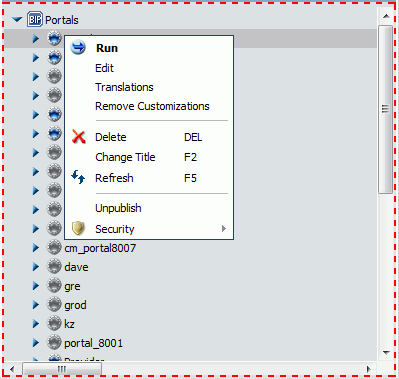
Jeder Node in der Struktur hat ein Kontextmenü. Die Optionen, die Sie sehen könnten, lauten:
Weitere Informationen über Sicherheit finden Sie im Handbuch WebFOCUS-Sicherheit und -Administration.
Sie können auch ein Portal erweitern, um eine Liste der Seiten in diesem Portal zu sehen. Sie können zwar das Portal nicht mit einer bestimmten Seite öffnen, aber Sie können die Anpassungen für nur diese Seite entfernen. Sie können die Seite auch löschen und die Sicherheit für die Seite verwalten. Ein erweitertes Portal ist in der folgenden Abbildung zu sehen.
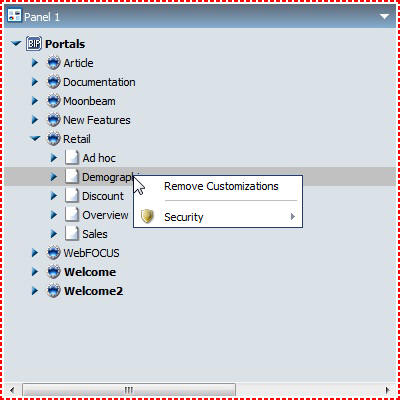
Die Eigenschaften einer Portalstruktur sind in der folgenden Abbildung zu sehen.
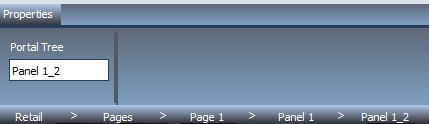
Die Portalstruktur hat Eigenschaften, die sich auf den Inhaltstyp und die Bereichs-ID beziehen. Ein Portal wird in dem Fenster ausgeführt oder bearbeitet, in dem sich das Portal befindet.
Wenn Sie im Portal arbeiten, können Sie eine Angepasste Struktur mit den Eigenschaften anpassen, die angezeigt werden, wie es in der folgenden Abbildung zu sehen ist.
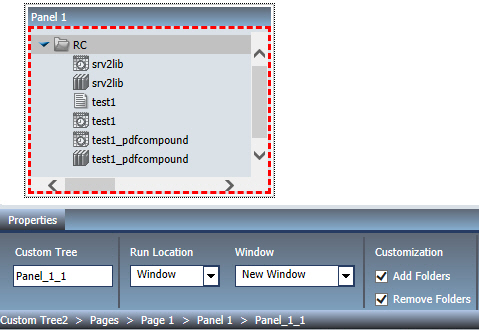
Wenn die Angepasste Struktur ausgewählt ist, können Sie den Namen des Panels ändern. Sie haben auch Zugriff auf die folgenden Optionen:
Hinweis: Wenn Panel ausgewählt ist, können Sie auf die Dropdown-Liste Panel klicken, um Neues Panel mit Tabs, Neues Akkordeon-Panel oder den aktuellen Default-Panel-Namen auszuwählen.
Hinweis: Wenn die Anpassungseinstellungen deaktiviert sind (nicht markiert), sind sie immer für alle Benutzer deaktiviert. Wenn Sie markiert sind, dürfen Ordner nicht hinzugefügt oder entfernt werden, wenn eine Seite gesperrt ist oder wenn ein Benutzer nicht das Recht Anpassung (opCustomize) hat.
Der letzte Inhaltstyp lautet Text. Der Textbereich ist einfach zu verwenden. Das gesamte Styling wird auf den gesamten Text angewendet. Sie können Wörter oder Zeichen nicht einzeln formatieren. Der Textbereich ist in der folgenden Abbildung zu sehen.
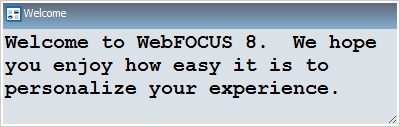
Der Textbereich hat keine Eigenschaften außer dem Inhaltstyp und der Bereichs-ID, wie es in der folgenden Abbildung zu sehen ist.
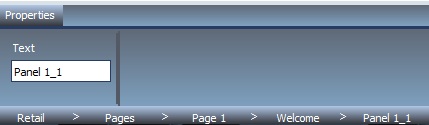
| WebFOCUS |